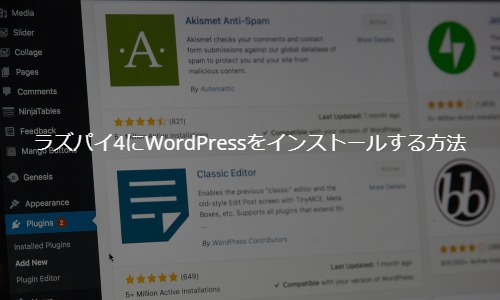
ラズパイ4にWordpressをインストールする方法を紹介します。テスト用環境と割り切った形とすることで、簡易に構築します。
nginxのインストール
apache2が既にインストールされ自動起動になっている可能性がありますので、まずはapache2を停止し、自動起動も停止します。
$ sudo systemctl stop apache2
$ sudo systemctl disable apache2
$ sudo update-rc.d -f apache2 remove
$ sudo rm /etc/init.d/apache2nginxをインストールします。nginxからphpを実行するためにphp-fpmも合わせてインストールします。
$ sudo apt install nginx php-fpmnginxの設定を行います。/etc/nginx/sites-available/raspi4.localファイルを新規作成します。ファイル名は任意ですが、ホスト名と同じにするのが良いと思います。内容は以下としてください。
server {
listen 80;
server_name raspi4.local
root /var/www/html;
index index.php index.html;
location ~ \.php$ {
fastcgi_pass unix:/var/run/php/php7.3-fpm.sock; # php-fpmのインストール先を指定する
fastcgi_index index.php;
fastcgi_param SCRIPT_FILENAME $document_root$fastcgi_script_name;
fastcgi_param PATH_INFO $fastcgi_script_name;
include fastcgi_params;
}
}次にシンボリックリンクを張ります。
$ sudo ln -s /etc/nginx/sites-available/raspi4.local /etc/nginx/sites-enabled/raspi4.localファイル名やserver_nameは、ラズパイのホスト名としています。ホスト名の変更方法は、以下を参照してください。
nginxを再起動し、ラズパイ起動時に自動起動するように設定します。nginxの設定はこれで完了です。
$ sudo systemctl restart nginx
$ sudo systemctl enable nginxMariaDBのインストール & 設定
MariaDBをインストールします。ClientとServerが必要なので、まとめてインストールします。
$ sudo apt install mariadb-client mariadb-server次にWordpress用のデータベース(wp_db)とデータベースアクセス用のユーザ(wp_user)を作成します。「wp_user」のパスワードは「wp_password」としています。
$ sudo mysql
MariaDB [(none)]> create database wp_db;
MariaDB [(none)]> grant all on wp_db.* to wp_user@localhost identified by 'wp_password';
MariaDB [(none)]> flush privileges;
MariaDB [(none)]> exit;最後にMariaDBを再起動し、ラズパイ起動時に自動起動するように設定します。MariaDBの設定はこれで完了です。
$ sudo systemctl restart mariadb
$ sudo systemctl enable mariadbWordPressのインストール
次にWordpressをインストールします。Wordpressは、www-dataユーザで実行されるのでファイル所有者を変更します。
$ cd /var/www/html
$ sudo wget https://ja.wordpress.org/latest-ja.tar.gz
$ sudo tar xvf latest-ja.tar.gz
$ sudo chorn -R www-data:www-data wordpressWordPressの起動確認を行う。
ブラウザから以下URLへアクセスしてください。ワードプレスの初期設定画面が出てきたらインストールは完了です。
http://raspi4.local/wordpress/

